在爱快设置插件拉宽带下行流量详细教程

如何在爱快上启动Docker
1.点击链接进入爱快官网后台 https://yun.ikuai8.com/
2.登录爱快账号,点击 插件应用-插件市场-docker栏目后点击安装,将左侧你的爱快设备选中添加到右侧后保存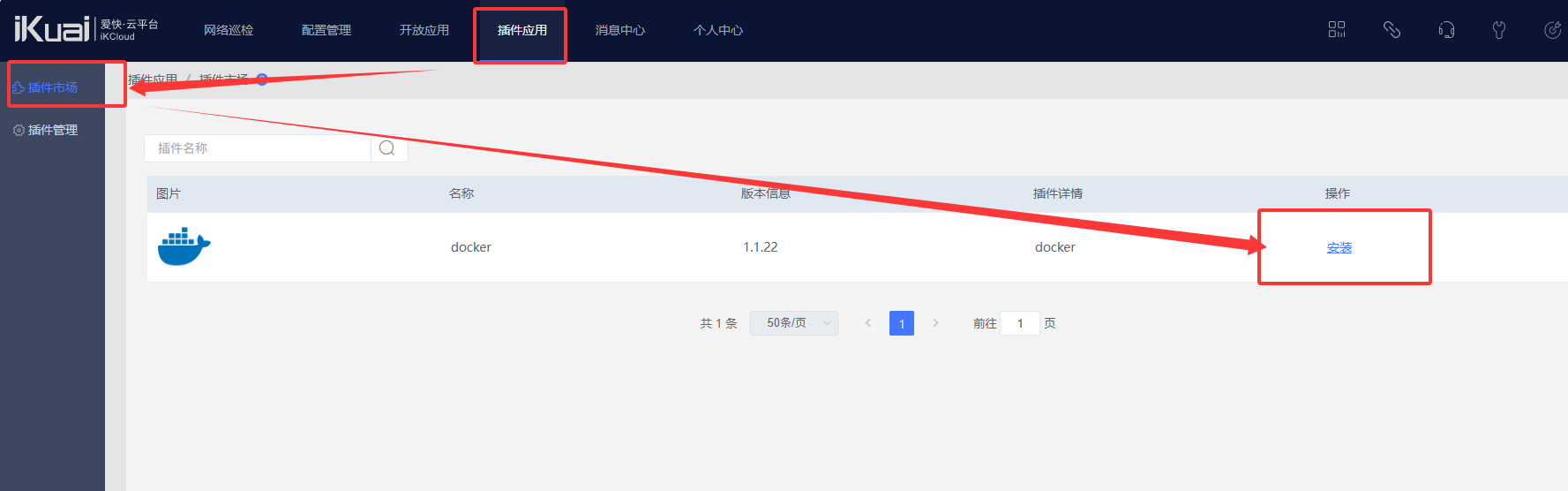
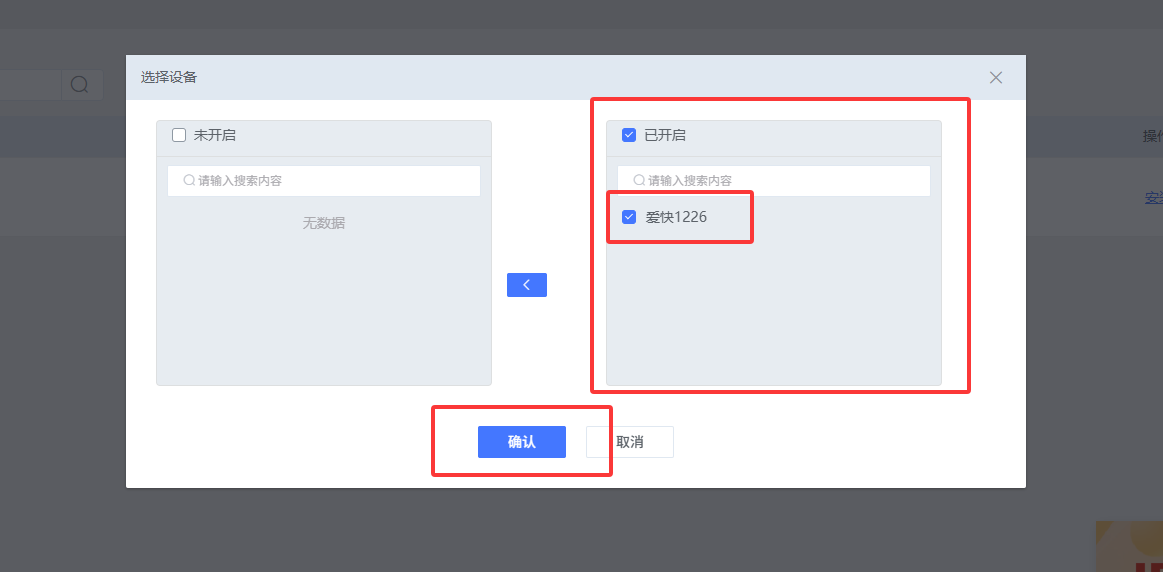
3.返回爱快管理界面,选择 高级应用-插件管理 此时会出现docker的图标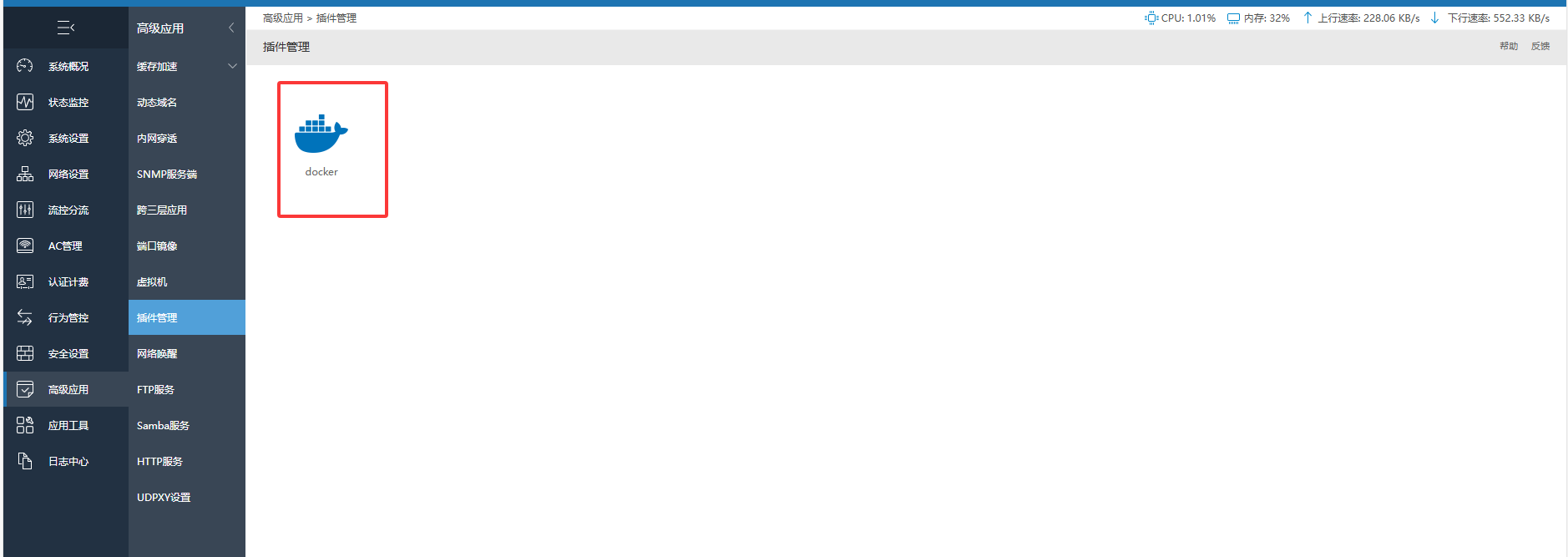
4.docker安装完成
上传插件到爱快并在docker配置启用该服务
插件下载链接(下载链接评论本贴刷新后可见):
此处内容需要评论回复后(审核通过)方可阅读。
1.上传插件文件到爱快,并且复制好文件路径备用: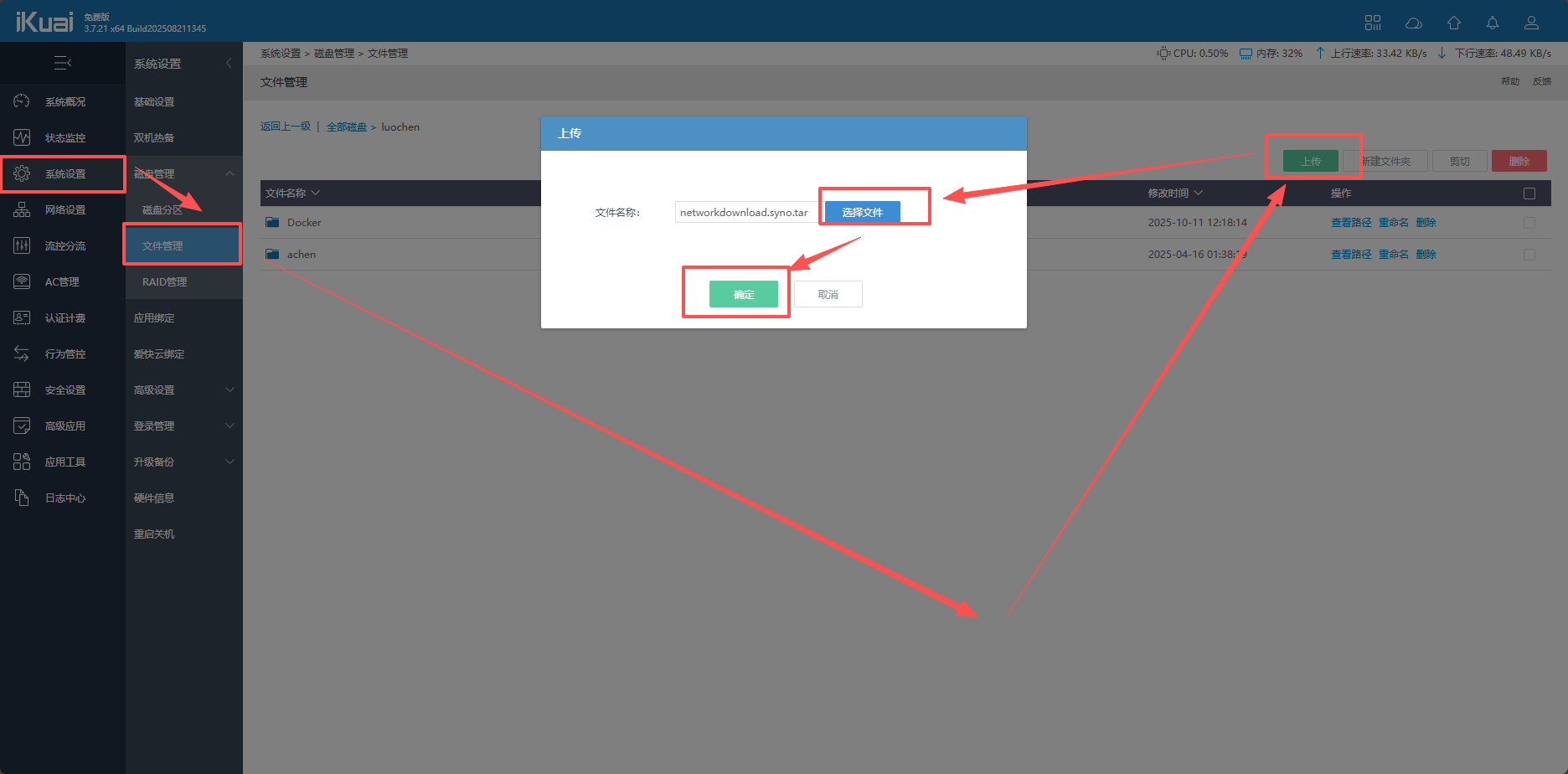
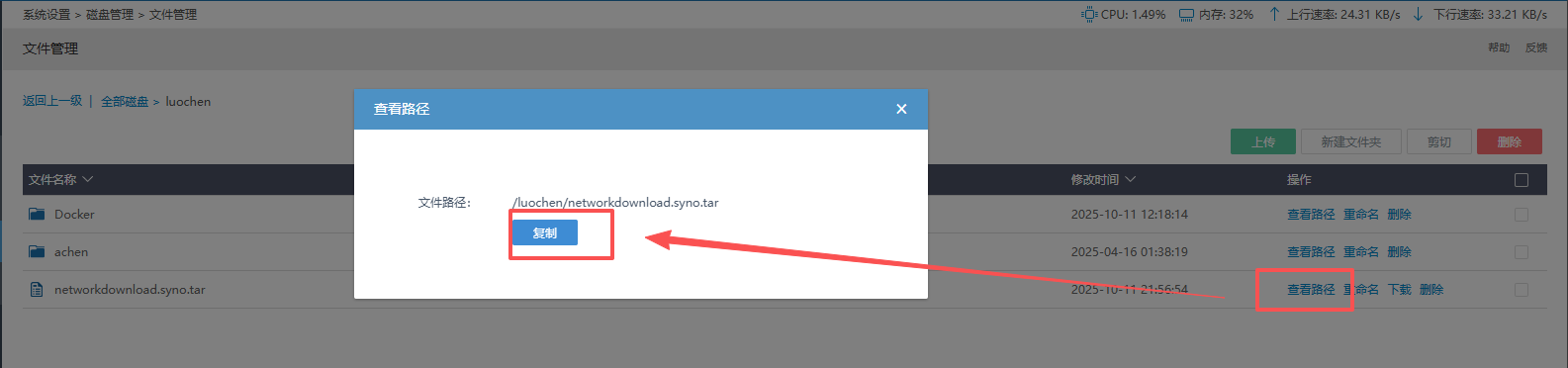
2.切换到docker内,配置接口,设置完点击保存: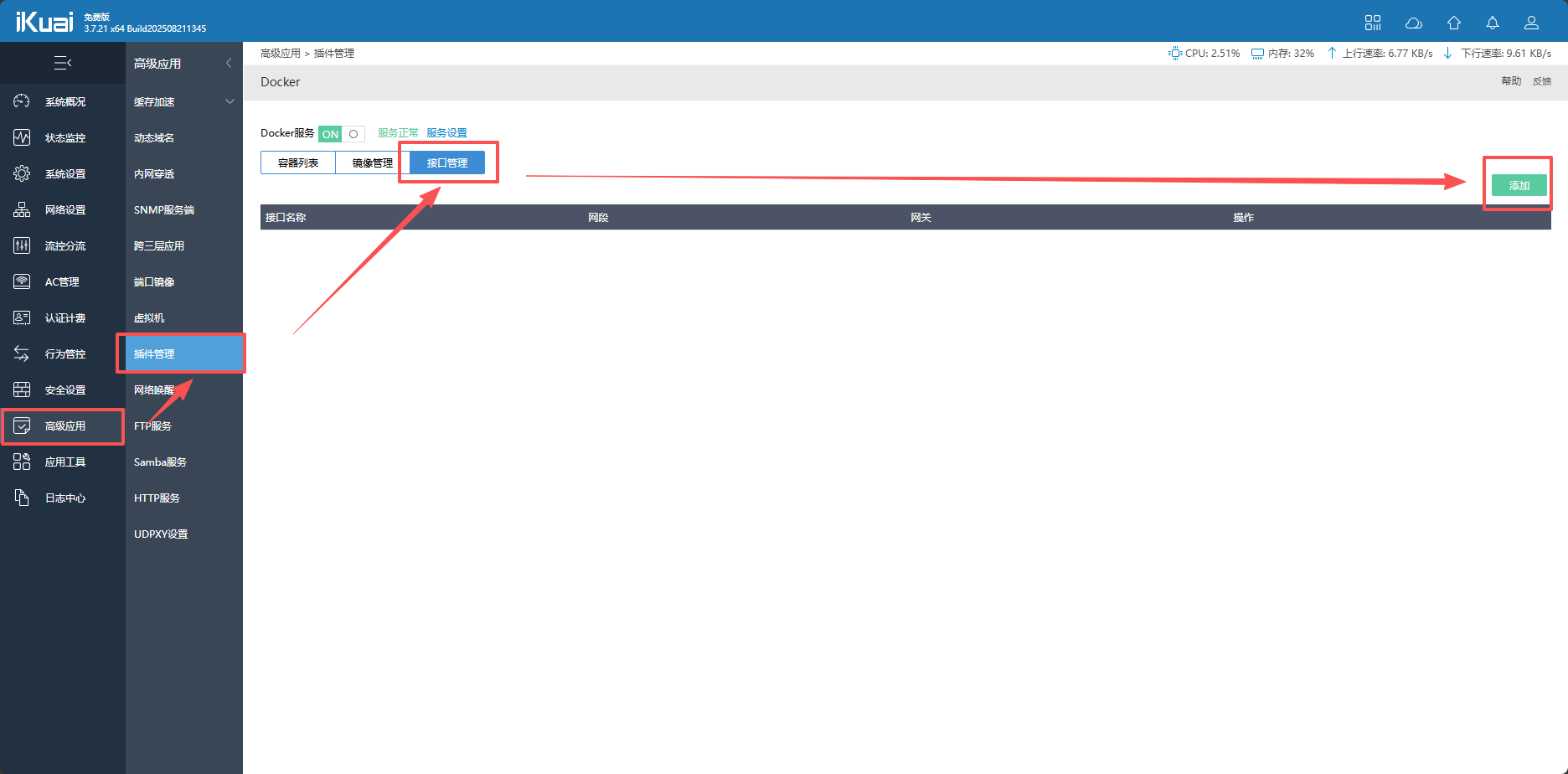
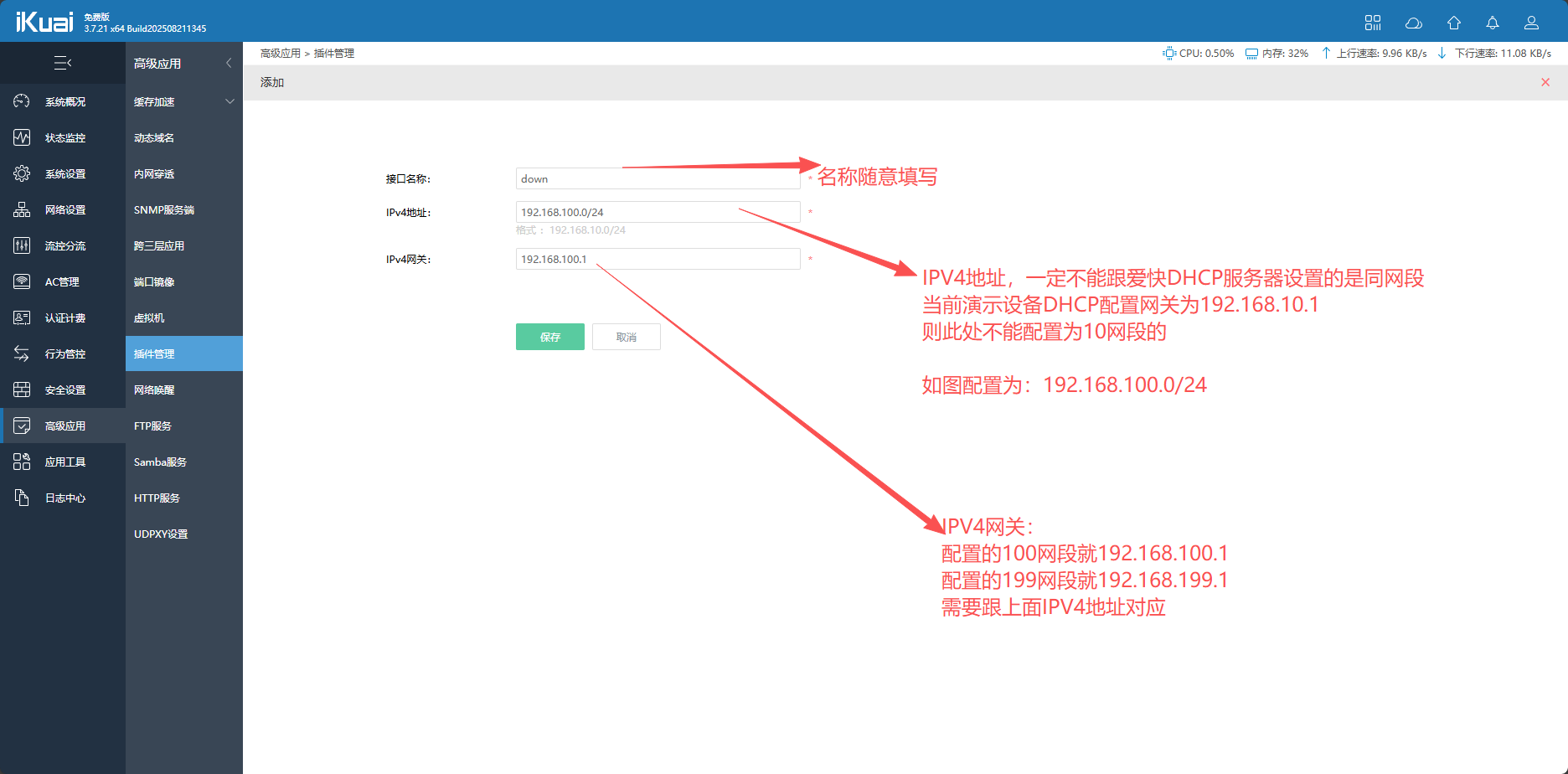
3.将刚才上传到爱快的插件文件添加到docker内,粘贴刚才上传文件时复制的文件路径,点确认:
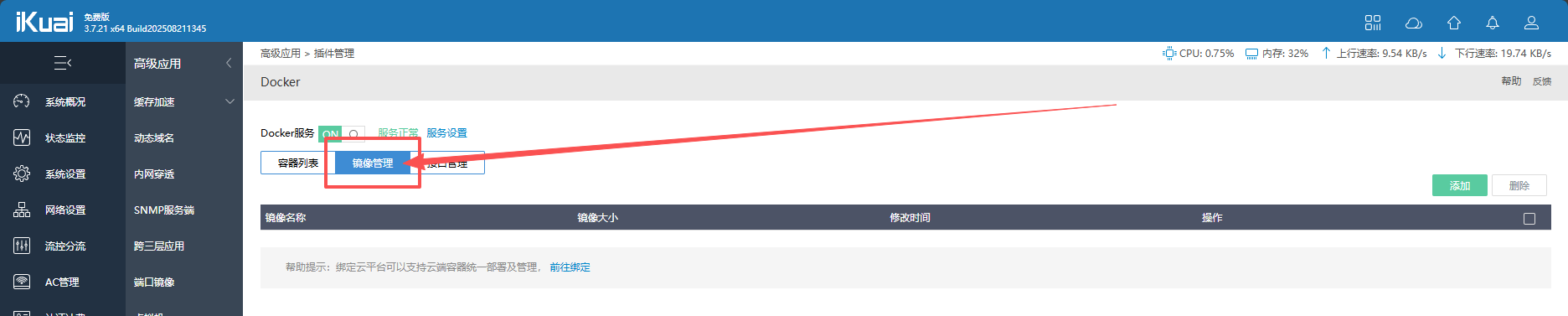
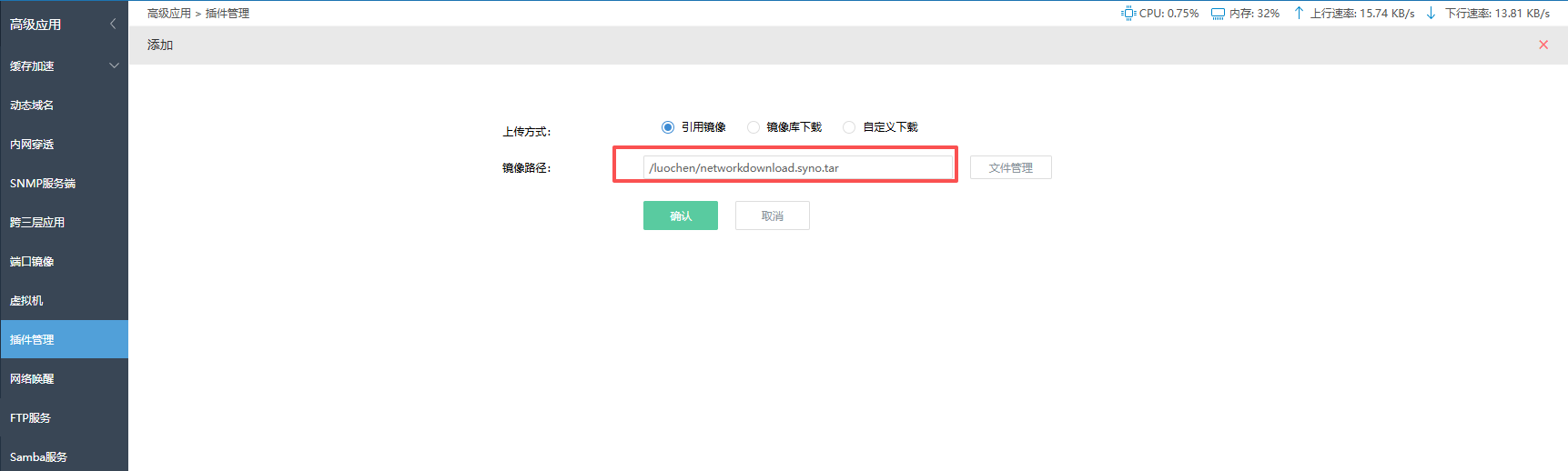
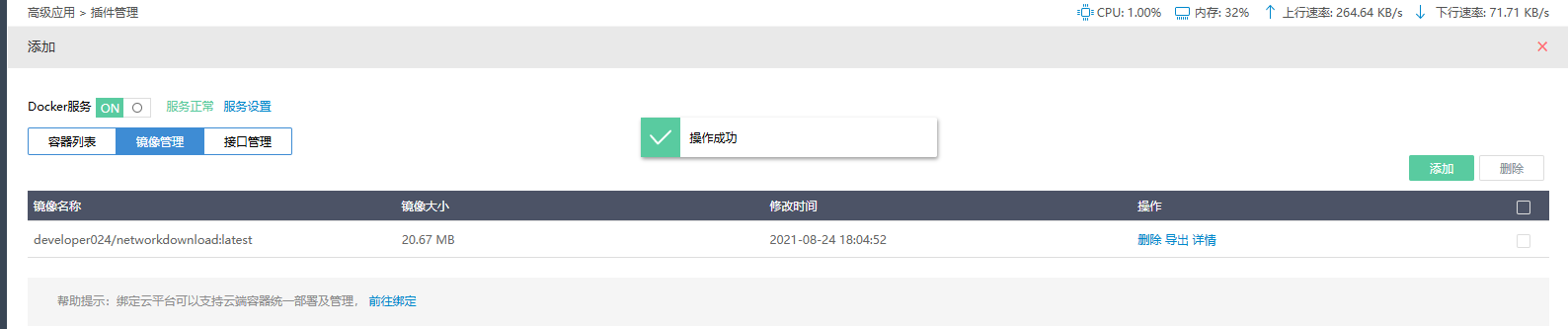
4.配置容器,进行拉下行流量操作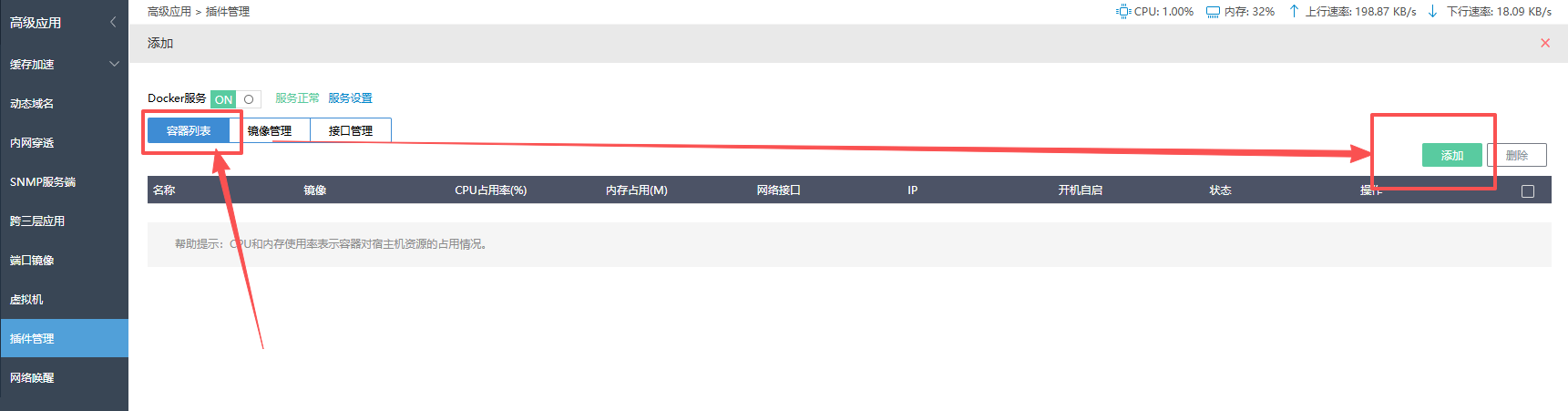
容器名称:随意填写
内存占用:建议≥300
镜像文件选择刚才上传的
网络接口选择刚才设置的
IPV4/IPV6地址可留空
开机自动勾选
展开高级设置
环境变量设置:
| 变量名 | 值 |
|---|---|
| th | 2 |
| url | https://d8.music.126.net/dmusic2/NeteaseCloudMusic_Music_official_3.1.20.204558_64.exe |
第二个url的值为用来拉取资源的地址,可以找一些文件的下载链接
设置参考如图:
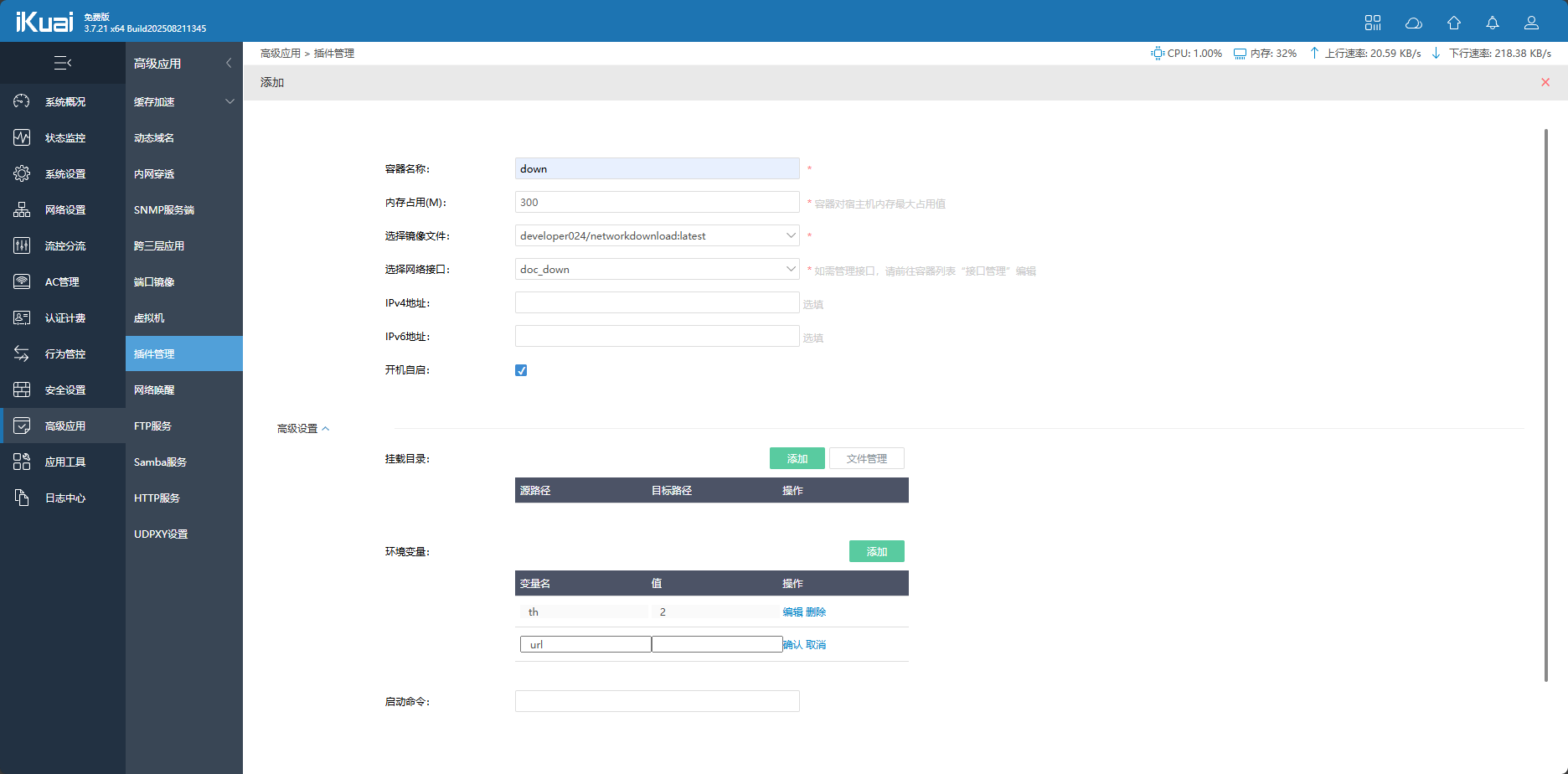
5.点击保存好,回到爱快首页,下行已经飙升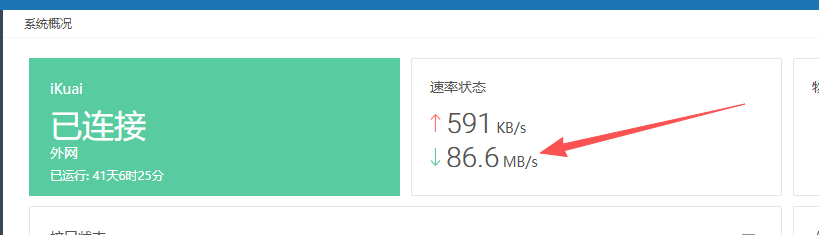
限制拉取速度
根据拉取的速度以及实际情况合理配置流控分流即可
一个资源拉取太多有可能被资源提供方限速
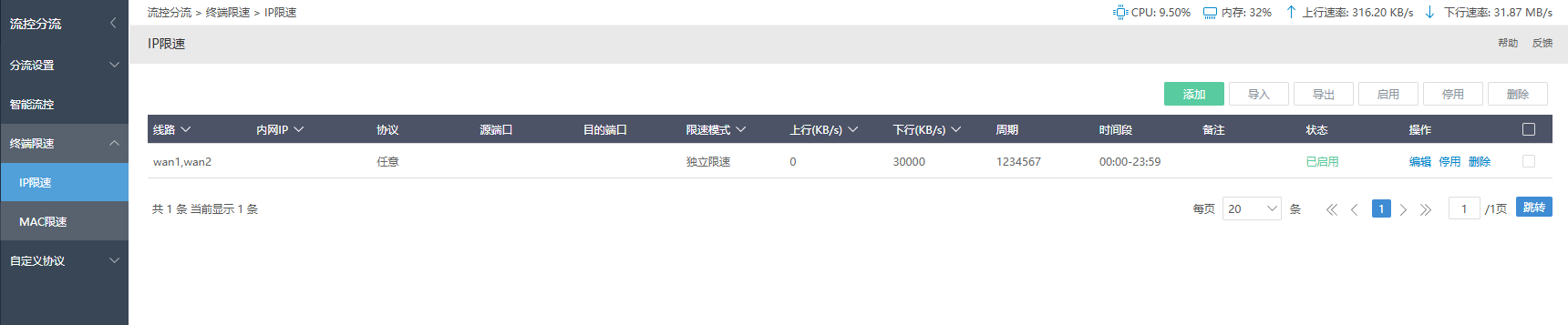
6 条评论
测试一下
666666
刚好最近研究cdn,可以试试这个
使用cookie技术保留您的个人信息以便您下次快速评论,继续评论表示您已同意该条款
6666666
666666666666666666666666666